iTip: Beltoon iPhone aanpassen, zo doe je dat
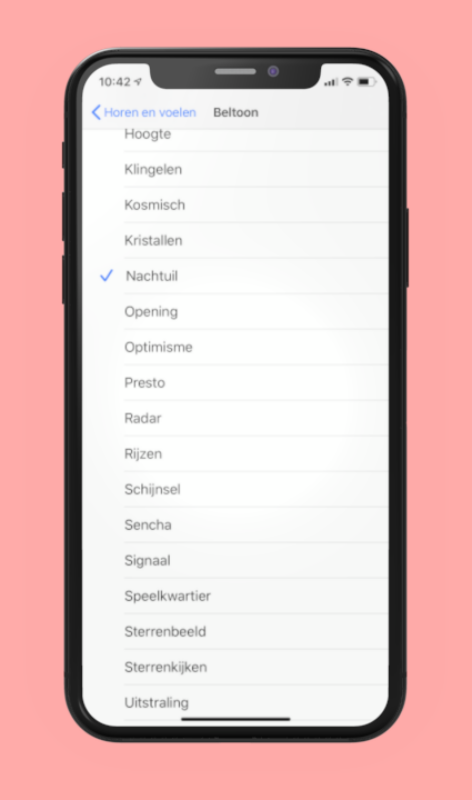
Lees verder na de advertentie
Je zit op kantoor, in de trein of op een andere plek waar een hoop mensen bij elkaar zijn. En plots hoor je het geluid van je iPhone. Maar voordat je je telefoon uit je broekzak of je tas hebt kunnen vissen, wordt het abrupt afgebroken. Enkele meters verderop begint iemand enthousiast een telefoongesprek. Blijkbaar had diegene exact dezelfde ringtone als jij. Tijd om een andere beltoon te kiezen.
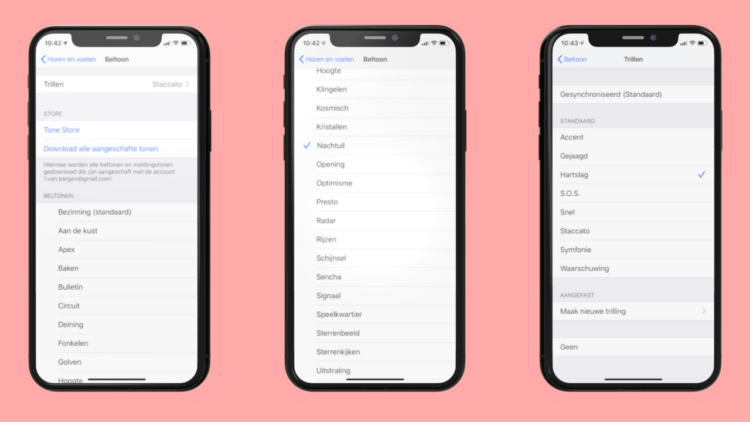
1. Beltoon iPhone aanpassen
Open de app Instellingen en ga naar ‘Horen en voelen>Beltoon’. Onder ‘Beltonen’ vind je een lange lijst met mogelijke beltonen. De laatste optie, Klassiek, opent nog een complete lijst met extra geluiden.
2. Eerst even beluisteren
Tik op de beltonen om ze te beluisteren. Het geluid waar je als laatste een vinkje voor plaatst, is je nieuwe beltoon. De meldingstonen eronder zijn kort en daarom minder geschikt: ze worden steeds zenuwachtig herhaald.
3. Trillingspatroon
Als je gebeld wordt, maakt je iPhone geluid en gaat hij trillen. De trilling wijzig je in hetzelfde Beltoon-menu: tik helemaal bovenaan op ‘Trillen’ en kies een trillingspatroon. Zet in het voorgaande menu ‘Horen en voelen’ ‘Trillen bij belsignaal’ op groen.
In iCreate 119 vertellen we je alles over beltonen en wat daarmee te maken heeft. Deze tip is een voorbeeldje uit het artikel. iCreate ligt nu in de winkels! Schrijf je in voor de nieuwsbrief om altijd op de hoogte te blijven van onze nieuwste uitgave en voor het beste Apple-nieuws:





Praat mee
0